前言
- 平常在学校上课忘记带鼠标 , 触摸板又有点不方便 。cmd 可以解决一大半问题!通过使用窗口命令 , 实现无鼠标办公!或者你想在朋友面前装个 x , 不妨运行一下tree
- 总而言之 , cmd 命令记一些常用的 , 还是很有帮助的!
- 用户启动 , Win**+**r 输入cmd , Enter
- 管理员启动 , Win**+r 输入cmd , Ctrl+Shift+**Enter
打开 cmd , 右击窗口点击属性 , 可以为 cmd 命令窗口设置文字与背景样式

文章插图
改成我这种透明、绿色的字体是不是酷起来了!
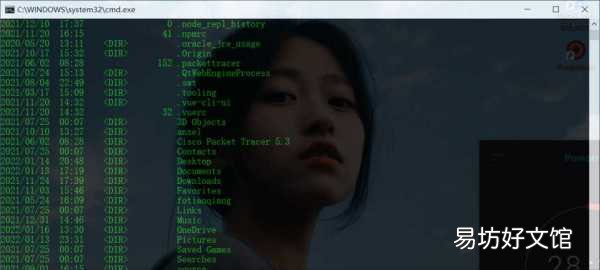
文章插图
三、文件夹命令
- 进入文件夹
- 返回上一级
- 跳转到根目录
- 跳转指定路径 (假设现在在 D:\typora 跳转到 D:\ 网页下载)
- 打开文件夹或文件
- 新建文件夹
- 新建空文件
- 新建非空文件
删除文件 (如果是del 文件夹A是删除文件夹 A 内地所有带后缀的文件 , 若文件夹 A 中有文件夹 B , 文件夹 B 不会被修改)delflie.txt
- -删除指定后缀的文件
- 删除名为 flie 的空文件夹
- 删除名为 flie 的文件夹
- 删除 flie 文件夹下的所有文件
生成目录树, 在文件少一些的路径尝试 。要不会运行好久 , ctrl+c 可以停掉tree
- 遍历当前路径下所有文件
- 显示当前目录及子文件
- 显示文件以及文件大小、个数
- 显示文件
- 对 dir 的组合使用:
查找文件 。只需要输入路径即可 , 无需 cd 返回到某个路径再执行命令 (eg:D:\JAVA\eclipse\flie 和 D:\eclipse 效果相同)dir/s/b d:\flie
- 查找文件以及文件大小、个数
- 查看隐藏文件夹
- 复制文件
- 移动文件
- 查看 ip 地址
- 查询 ip 地址
- netstat 查看网络连接状态
- 关机
- 关闭本地计算机 , 没有超时或警告
强制关闭正在运行的应用程序而不提前警告用户, 可搭配-pshutdown-f
- 定时关机 , 定时 60s, 时间自定
- 关机并重启
- 一段时间后重启
- 注销当前用户
休眠 , 可以搭配 – f,shut down -h -f 。不可以搭配-tshutdown-h
- 解除命令
- 清除屏幕
- 使用 help 命令查看帮助
- 终止命令
- 退出 cmd
其他比较实用的 , 但使用频率不高的命令notepad+路径打开记事本dxdiag检查DirectX信息winver检查Windows版本wmimgmt.msc打开windows管理体系结构(WMI)wupdmgrwindows 更新程序wscriptwindows脚本设置write写字板winmsd系统信息wiaacmgr扫描仪和相机calc计算器mplayer2打开windows media playermspaint画图板mstsc远程桌面连接mmc打开控制台dxdiag检查Directx信息drwtsn32系统医生devmgmt.msc设备管理器notepad记事本ntbackup系统备份和还原sndrec32录音机Sndovl32音量控制程序tsshutdn60秒倒计时关机taskmgr任务管理器explorer资源管理器progman程序管理器regedit.exe注册表perfmon.msc计算机性能监测eventvwr事件查看器netuser 查看用户whoami查看当前用户netuser %username% 123456 将电脑用户密码修改为123456 , %%中填写用户名称 六、cmd 快捷键
- 快速查看历史记录↑↓
- 查看完整记录F7
- 切换当前路径下文件Tab
- 反向选择文件和文件夹Shift+Tab
- 拖拽文件到窗口可以直接显示路径
- ESC 清除当前命令行
- F1 单字符输出上次输入的命令 , 如果已经是最后的一条的命令 , 则不进行任何切换操作 。(例:输入 “dir” , 按 F1 一次后自动输入 d , 按两次自动输入 i, 三次自动输入 r)
- F2 可复制字符数量 , 输入上次命令中含有的字符, 系统自动删除此字符后的内容. (例:输入 cd test , 按下 F2 输入 e 后, 系统自动输入 cd t 命令)
- F3 重新输入前一次输入的命令 或者按向上键
- F4 可删除字符数量, 同于 F2 的功能 (例:输入 cd test 将光标移动到 d 下面 , 按下 F4 输入 e 后, 系统自动删除 t 以后 (包括 d) e(不包括 e) 以前的字符 命令变为 cest)
- F5 自动切换到已经执行过的命令字符 。可按下多次选择命令
- F6 相当按键盘上的 Ctrl+z 键
- F7 显示命令历史记录 , 按下后可用方向键上下选择之前输入过的命令
- F8 搜索命令的历史记录 , 循环显示所有曾经输入的命令 , 直到按下回车键为止
- F9 与 F7 配合使用 。F7 中选择的命令是有编号的 , 按下 F9 再输入命令的编号 , 就能快速执行命令
- Ctrl+Break 查看统计信息并按回车继续操作
- Ctrl+C 强行中止命令执行
- Ctrl+H 删除光标左边的一个字符
- Ctrl+M 表示回车确认键
- Alt+F7 清除所有曾经输入的命令历史记录
- Alt+PrintScreen 截取当前命令窗内容
- Tab 自动输入当前文件夹的子文件夹名 。可按下多次选择文件夹 , 与 cd 命令配合使用可快速进入子文件夹
查看环境配置
java 或 javac
查看 JDK 版本
java-version 使用 cmd 运行 JAVA 程序
这里以提前写好的 java 程序为例 , 文件名 “java”publicclassjava{ publicstaticvoidmain(String[] args){ System.out.println("Zhang Shier 's CSDN"); } }
- 首先使用 cd 进入指定路径

文章插图
这里提供两种方法 , 第一中 , 运行结果输出在命令提示符窗口 , 第二种将运行结果输出到指定文件中
- 第一种:输入java java.java
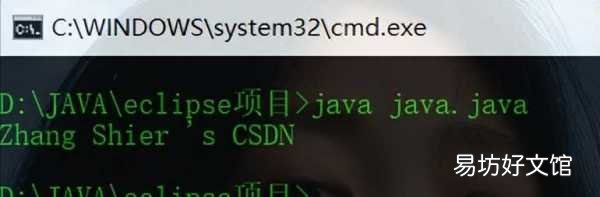
文章插图
- 第二种:输入 java java.java<in.txt>out.txt 。表示输入 in.txt 文件中的数据 , 将输出结果保存在 out.txt 中 。(提前创建输入文本 , 输出文本不需要新建)

文章插图
八、电脑快捷键
- 既然无鼠标办公 , 那必然也离不开电脑快捷键
- win+E 打开文件管器
- win+D 显示桌面
- win+L 锁计算机
- alt+F4 关闭当前程序 \ 文件
- ctrl+shift+Esc 打开任务管理器(或者 ctrl+alt+delete)
- ctrl+F 在一个文本或者网页里面查找 , 相当实用(退出一般按 ESC)
- ctrl+A 选中所有文本, 或所有文件
- crtl+alt+tab 选中窗口但不打开 , 使用回车打开 。按tab 或←→切换
- alt+tab 选中窗口并打开
- win+tab 任务视图
- ctrl+tab 切换窗口 (仅同一软件内多个窗口有效 , 如浏览器开了许多个网页)
- 不会 CMD 命令的程序猿不是一个好程序猿!
推荐阅读
- 托福考试必备书籍
- 读博士需要什么条件 读博士的必备条件
- 8款大学生必备软件和网站,推荐软件学生党必备
- 新手必备强者血液获取攻略 地下城堡2强者血液哪掉的多
- 烫发怎样扎丸子头 小姐姐的必备技能
- 老司机必备的4款手机浏览器 不受限制的万能浏览器
- 老司机必备的10个磁力链接搜索引擎 种子在线资源搜索神器
- 一文教你玩转电脑各键盘 笔记本电脑键盘功能基础知识
- 高中必备摘抄较短句子
- 小白调试必备教程详解 串口调试助手使用教程







